[App 개발] Nehe Lesson 12
본문
예를 들어서 각 판을 두 개의 운석으로부터 시작하는 asteroids 게임을 만든다고 합시다. 먼저 그래프지를 펼쳐서 어떻게 3D 운석을 만들지를 궁리하겠죠. 모든 준비가 끝나면 OpenGL의 사각형 혹은 다각형을 이용해서 운석을 만들기 시작할 것입니다. 만약 운석이 8각형이라고 해 봅시다. 현명하신 분들은 루프를 만들어서 한 번에 운석을 그리겠죠. 그러면 대강 18 줄 내외의 코드로 운석을 만들 수 있게 됩니다. 화면에 매번 운석을 그려내는 것은 컴퓨터를 혹사시키는 일입니다. 이런 복잡한 물체를 표현하게 될 때에 여러분은 제가 무슨 말을 하려고 하는지 알게 될 것입니다.
결론은 출력 리스트입니다. 이것을 사용하면 물체를 한 번에 그릴 수 있고, 텍스쳐를 입히거나 색상을 칠하는 등 뭐든지 할 수 있습니다. 출력 리스트에 이름을 부여해야 합니다. 운석 게임이기 때문에 ‘asteroid’라고 이름하겠습니다. 텍스쳐와 색상이 입혀진 운석을 화면에 출력할 때에는 glCallList(asteroid) 함수를 호출하기만 하면 미리 만들어진 운석이 화면에 즉시 출력될 것입니다. 이미 출력 리스트에 만들어져 메모리에 저장되어 있기 때문에 어떻게 만들어야 하는지 OpenGL이 알아야 할 필요가 없기 때문입니다. 이 방법은 프로세서의 부하를 줄이고 프로그램을 훨씬 빠르게 동작하게 해 줍니다.
준비가 되셨지요? 오늘 만들 프로그램은 Q-Bert 출력 리스트 데모입니다. 화면에 15개의 Q-Bert 같은 육면체가 출력될 것입니다. 각 육면체는 TOP과 BOX로 구성됩니다. TOP을 따로 만들어서 어두운 그림자 색상을 만들어줍니다. BOX는 뚜껑 없는 육면체입니다.
Lesson 6 에서 쓰던 코드의 거의 대부분을 새로 써 놓아서 이해하기 쉽게 하겠습니다. 다음의 코드들은 지금까지 했던 강의에서 쓰던 기본 코드입니다.
#include
#include
#include
#include
#include
HDC hDC=NULL;
HGLRC hRC=NULL;
HWND hWnd=NULL;
HINSTANCE hInstance;
bool keys[256];
bool active=TRUE;
bool fullscreen=TRUE;
이제 우리가 쓸 변수를 선언합니다. 먼저 텍스쳐 저장소를 선언합니다. 그리고 출력 리스트용으로 두 개의 변수를 선언합니다. 이것은 출력 리스트가 저장된 장소의 포인터를 저장하는 데 쓰입니다. 이것을 box와 top이라고 부르겠습니다.
그 다음 화면에서 육면체의 위치를 기록하는 xloop와 yloop를 선언하고 x축과 y축의 회전을 기록하는 xrot와 yrot를 선언하겠습니다.
GLuint texture[1];
GLuint box;
GLuint top;
GLuint xloop;
GLuint yloop;
GLfloat xrot;
GLfloat yrot;
다음에는 두 개의 색상 배열을 선언합니다. boxcol에는 밝은 색으로 빨간색, 오렌지, 노란색, 녹색, 파란색을 선언합니다. 각각의 대괄호 안의 값은 빨간색, 녹색, 파란색의 값입니다. 대괄호 한 묶음이 전체 한 색상을 뜻합니다.
두 번째 색상 배열은 어두운 색으로 빨간색, 오렌지, 노란색, 녹색, 파란색을 선언합니다. 이것은 상자의 뚜껑을 그리는 데 쓰일 색상입니다. 상자의 다른 부분보다 꼭데기를 어둡게 만들 것입니다.
static GLfloat boxcol[5][3]=
{
// 밝은색: 빨간색, 오렌지색, 노란색, 녹색, 파란색
{1.0f,0.0f,0.0f}, {1.0f,0.5f,0.0f}, {1.0f,1.0f,0.0f}, {0.0f,1.0f,0.0f}, {0.0f,1.0f,1.0f}
};
static GLfloat topcol[5][3]=
{
// 어두운색: 빨간색, 오렌지색, 노란색, 녹색, 파란색
{.5f,0.0f,0.0f}, {0.5f,0.25f,0.0f}, {0.5f,0.5f,0.0f}, {0.0f,0.5f,0.0f}, {0.0f,0.5f,0.5f}
};
이제 진짜로 출력 리스트를 만들겠습니다. box를 만드는 코드는 첫 번째 리스트에, top을 만드는 코드는 두 번째 리스트에 있습니다. 이 부분은 상세하게 설명하겠습니다.
GLvoid BuildLists()
{
먼저 OpenGL 에게 두 개의 리스트를 만들겠다는 의미로 glGenLists(2) 함수를 호출하여 두 개의 리스트를 위한 공간을 만들고 첫 번째 공간의 포인터를 받습니다. ‘box’ 변수가 첫 번재 리스트의 장소를 가지고 있습니다. Box를 호출하게 되면 첫 번째 리스트를 그릴 수 있습니다.
box=glGenLists(2); // 두 개의 리스트를 만든다
이제 첫 번재 리스트를 만들겠습니다. 이미 두 개의 장소를 할당해 두었고 box 변수가 첫 번째 리스트의 공간을 가지고 있다는 것을 알고 있습니다. 이제 OpenGL 에게 어디서부터 리스트가 시작되는지, 그리고 어떤 종류의 리스트를 만드는지 알려주면 됩니다.
이것을 위해서 glNewList() 함수를 이용합니다. Box를 첫 번째 인수로 넘겨줘서 OpenGL에게 box가 가리키는 메모리 공간에 리스트를 저장하도록 합니다. 두 번째 인수 GL_COMPILE은 메모리에 미리 만들어 두어서 OpenGL 이 매번 화면에 그릴 때마다 어떻게 만드는지를 확인하지 않도록 합니다.
GL_COMPILE은 프로그래밍과 비슷합니다. 어떤 소스코드가 있을 때 그것을 실행하기 위해서는 매번 컴파일하여 실행하여야 하는데, 만일 이것이 이미 컴파일되어 실행파일로 만들어져 있다면 더 이상 컴파일하지 않아도 실행파일을 클릭하기만 하면 실행할 수 있게 됩니다. OpenGL이 한 번 컴파일해 둔 리스트는 더 이상 컴파일하지 않아도 실행할 준비가 되어 있습니다. 이렇게 출력 리스트를 이용하면 속도 향상을 얻을 수 있습니다.
glNewList(box,GL_COMPILE); // 새로 컴파일하는 출력 리스트 box
이제 뚜껑을 뺀 나머지 상자를 그리기 시작합니다. 그렇지만 화면에 출력되는 것은 아니고 출력 리스트에만 저장될 것입니다.
glNewList()와 glEndList()함수 사이에는 색상을 선택하고 텍스쳐를 바꾸는 등 어떤 명령을 넣어도 좋습니다. 다만 그 사이에 출력 리스트를 실행중에 바꾸는 코드는 넣을 수 없습니다. 한 번 만들어진 출력 리스트는 바꿀 수 없습니다.
저 속에 glColor3ub(rand()%255,rand()%255,rand()%255)함수를 넣으면 매번 화면에 출력될 때마다 다른 색상이 출력될 것으로 기대하시겠습니다만, 리스트는 만들어진 것이기 때문에 화면에 출력될 때 색상이 바뀌지 않고, 무작위로 처음에 만들어진 그 색상이 계속해서 남아있게 됩니다.
만약에 출력 리스트의 색상을 바꾸고 싶을 때에는 화면에 출력 리스트를 그리기 전에 바꾸어야 합니다. 이후에 좀 더 자세히 설명하겠습니다.
glBegin(GL_QUADS); // 사각형 그리기 시작
// 밑면
glTexCoord2f(1.0f, 1.0f); glVertex3f(-1.0f, -1.0f, -1.0f); // 오른쪽 위
glTexCoord2f(0.0f, 1.0f); glVertex3f( 1.0f, -1.0f, -1.0f); // 왼쪽 위
glTexCoord2f(0.0f, 0.0f); glVertex3f( 1.0f, -1.0f, 1.0f); // 왼쪽 아래
glTexCoord2f(1.0f, 0.0f); glVertex3f(-1.0f, -1.0f, 1.0f); // 오른쪽 아래
// 앞면
glTexCoord2f(0.0f, 0.0f); glVertex3f(-1.0f, -1.0f, 1.0f); // 왼쪽 아래
glTexCoord2f(1.0f, 0.0f); glVertex3f( 1.0f, -1.0f, 1.0f); // 오른쪽 아래
glTexCoord2f(1.0f, 1.0f); glVertex3f( 1.0f, 1.0f, 1.0f); // 오른쪽 위
glTexCoord2f(0.0f, 1.0f); glVertex3f(-1.0f, 1.0f, 1.0f); // 왼쪽 위
// 뒷면
glTexCoord2f(1.0f, 0.0f); glVertex3f(-1.0f, -1.0f, -1.0f); // 오른쪽 아래
glTexCoord2f(1.0f, 1.0f); glVertex3f(-1.0f, 1.0f, -1.0f); // 오른쪽 위
glTexCoord2f(0.0f, 1.0f); glVertex3f( 1.0f, 1.0f, -1.0f); // 왼쪽 위
glTexCoord2f(0.0f, 0.0f); glVertex3f( 1.0f, -1.0f, -1.0f); // 왼쪽 아래
// 오른쪽면
glTexCoord2f(1.0f, 0.0f); glVertex3f( 1.0f, -1.0f, -1.0f); // 오른쪽 아래
glTexCoord2f(1.0f, 1.0f); glVertex3f( 1.0f, 1.0f, -1.0f); // 오른쪽 위
glTexCoord2f(0.0f, 1.0f); glVertex3f( 1.0f, 1.0f, 1.0f); // 왼쪽 위
glTexCoord2f(0.0f, 0.0f); glVertex3f( 1.0f, -1.0f, 1.0f); // 왼쪽 아래
// 왼쪽면
glTexCoord2f(0.0f, 0.0f); glVertex3f(-1.0f, -1.0f, -1.0f); // 왼쪽 아래
glTexCoord2f(1.0f, 0.0f); glVertex3f(-1.0f, -1.0f, 1.0f); // 오른쪽 아래
glTexCoord2f(1.0f, 1.0f); glVertex3f(-1.0f, 1.0f, 1.0f); // 오른쪽 위
glTexCoord2f(0.0f, 1.0f); glVertex3f(-1.0f, 1.0f, -1.0f); // 왼쪽 위
glEnd(); // 사각형 그리기 끝
glEndList()함수를 호출하면 OpenGL에게 이제 리스트 만들기가 끝났음을 알려주는 것입니다. glNewList()와 glEndList()사이에 있는 어떤 것이든 모두 출력 리스트에 포함되고 밖에 있는 것은 포함되지 않습니다.
glEndList(); // box 리스트 만들기 끝
이제 두 번째 출력 리스트를 만들겠습니다. 두 번째 리스트가 메모리의 어디에 저장되었는지를 찾아내려면 이전의 출력 리스트 (box) 를 구해서 거기에 하나를 더합니다. 아래의 코드에 있는 top 변수가 두 번재 출력 리스트의 장소를 가리킵니다.
top=box+1; // top 리스트 는 box 리스트 + 1
이제 두 번째 출력 리스트가 어디에 저장되는지 알았으니 만들어 보겠습니다. 처음 것을 만들 때와 동일한 방법인데 이것을 box 대신 top 이라는 리스트에 저장하는 것 뿐입니다.
glNewList(top,GL_COMPILE); // top 출력 리스트를 새로 컴파일한다
다음의 코드가 z 표면에 그려지는 간단한 사각형으로 만들어진 상자의 뚜껑입니다.
glBegin(GL_QUADS); // 사각형 그리기 시작
// 윗면
glTexCoord2f(0.0f, 1.0f); glVertex3f(-1.0f, 1.0f, -1.0f); // 왼쪽 위
glTexCoord2f(0.0f, 0.0f); glVertex3f(-1.0f, 1.0f, 1.0f); // 왼쪽 아래
glTexCoord2f(1.0f, 0.0f); glVertex3f( 1.0f, 1.0f, 1.0f); // 오른쪽 아래
glTexCoord2f(1.0f, 1.0f); glVertex3f( 1.0f, 1.0f, -1.0f); // 오른쪽 위
glEnd(); // 사각형 그리기 끝
glEndList()함수를 호출하면 OpenGL은 두 번재 리스트를 만드는 것을 그치게 됩니다. 이제 다 되었습니다. 두 번재 출력 리스트를 무사히 만들었습니다.
glEndList(); // 뚜껑 출력 리스트를 다 만들었다
}
비트맵/텍스쳐 만드는 코드는 지난 강의에서 이용한 것과 동일한 코드입니다. 육면체 모든 면에 대입할 수 있는 텍스쳐를 이용합니다. 저는 여기서 mipmapping을 이용해서 텍스쳐를 아주 부드럽게 만들어 보려고 합니다. 픽셀을 보는 것이 싫거든요. :) 여기서 불러들일 텍스쳐의 이름은 ‘cube.bmp’이고 data 디렉토리에 저장되어 있습니다. LoadBMP()함수를 찾아서 이름을 다음과 같이 고쳐 주십시오.
if (TextureImage[0]=LoadBMP("Data/Cube.bmp"))
크기 조정 함수는 tutorial 6 의 것과 동일합니다.
초기화 함수에 몇 가지 변동이 있습니다. BuildList()함수를 추가하여 출력 리스트를 만드는 루틴을 호출합니다. BuildList()함수는 LoadGLTextures()함수 뒤에 호출을 하는 순서가 중요합니다. 먼저 텍스쳐를 만든 다음 출력 리스트를 만들어야 육면체에 대입할 텍스쳐가 정확히 만들어집니다.
int InitGL(GLvoid)
{
if (!LoadGLTextures())
{
return FALSE;
}
BuildLists(); // 출력 리스트를 만드는 코드로 점프
glEnable(GL_TEXTURE_2D);
glShadeModel(GL_SMOOTH);
glClearColor(0.0f, 0.0f, 0.0f, 0.5f);
glClearDepth(1.0f);
glEnable(GL_DEPTH_TEST);
glDepthFunc(GL_LEQUAL);
다음의 세 줄은 간편하게 광원을 만드는 방법입니다. Light0은 대부분의 비디오 카드에 이미 설정되어 있고, 우리가 따로 광원을 만들어주는 수고를 덜게 됩니다. light0을 초기화하고 나면 광원을 사용할 수 있습니다. 만약에 여러분 비디오 카드에서 light0이 작동하지 않으면 그냥 광원 설정을 지워 주십시오.
마지막 줄의 GL_COLOR_MATERIAL 은 텍스쳐 맵에 색상을 첨가할 수 있도록 합니다. 만약 material coloring 을 활성화하지 않으면 텍스쳐는 원래 색상에서 변하지 않게 되어 glColor3f(r,g,b) 함수의 효과가 없게 됩니다. 반드시 활성화해 주어야 합니다.
glEnable(GL_LIGHT0); // 간편한 광원 설정
glEnable(GL_LIGHTING); // 빛을 활성화
glEnable(GL_COLOR_MATERIAL); // Material Coloring 활성화
마지막으로 시도법을 선택하여 화면을 보기 좋게 하고 TRUE를 리턴하여 모든 초기화 과정이 올바르게 끝났음을 알립니다.
glHint(GL_PERSPECTIVE_CORRECTION_HINT, GL_NICEST); // 끝내주는 투시도법
return TRUE; // 초기화가 다 잘 되었다
이제 그림을 그리는 코드입니다. 저는 약간 산수에 미쳐 있습니다. 삼각함수는 아니지만 약간 이상할 것입니다. 먼저 화면과 depth buffer를 초기화하는 것으로 시작합니다.
그 다음 텍스쳐를 육면체에 대입합니다. 이 과정을 출력 리스트 내에서 할 수도 있었지만 이것을 밖에서 해 줌으로써 텍스쳐를 마음대로 바꿀 수 있습니다 만일 glBindTexture(GL_TEXTURE_2D,texture[0])함수를 출력 리스트 코드 안에 첨가했다면 출력 리스트는 영원히 선택한 텍스쳐로 입혀지게 됩니다.
int DrawGLScene(GLvoid)
{
glClear(GL_COLOR_BUFFER_BIT | GL_DEPTH_BUFFER_BIT);
glBindTexture(GL_TEXTURE_2D, texture[0]);
이제 재미있는 부분입니다. yloop라는 루프가 있는데 이것은 육면체의 y축 (위아래) 위치를 결정하는데 쓰입니다. 위아래로 다섯 줄을 만들 것이기 때문에 루프는 1부터 6까지 (다섯 번)을 돌립니다.
for (yloop=1;yloop<6;yloop++) // y 평면으로 루프
{
xloop라는 루프는 육면체의 x축 (왼쪽부터 오른쪽) 위치를 지정합니다. 왼쪽부터 오른쪽으로 그려지는 육면체의 갯수는 몇 번째 줄을 그리느냐에 따라 달라집니다. 만약에 맨 윗줄을 그린다면 xloop는 0부터 1까지 (육면체 한 개) 돌게 되고, 다음 줄은 0부터 2까지 (육면체 두 개), 이렇게 돌게 됩니다.
for (xloop=0;xloop {
glLoadIdentity()함수로 뷰를 초기화합니다.
glLoadIdentity(); // 뷰를 초기화
다음 줄에서는 화면의 특정 위치로 이동합니다. 복잡하게 보이지만 사실 그렇지 않습니다. X 축 상에서는 다음의 일들이 일어납니다.
오른쪽으로 1.4유닛 이동하여 피라밋이 화면 중간에 위치하도록 합니다. 그 다음 xloop에 2.8을 곱하고 1.4를 더합니다. 2.8을 곱함으로써 육면체가 서로 엇갈리게 배치합니다. 2.8은 육면체를 45도 각도로 기울였을 때 대략 넓이가 됩니다. 마지막으로 yloop * 1.4 를 뺍니다. 이렇게 하면 육면체가 몇 번째 줄에 있느냐에 따라서 왼쪽으로 이동하게 됩니다. 왼쪽으로 움직여주지 않으면 피라밋은 왼쪽으로 배열될 것이고, 피라밋이 피라밋처럼 보이지 않게 됩니다.
Y 축에서는 6에서 yloop 을 뺍니다. 그렇지 않으면 피라밋이 뒤집어집니다. 그 다음 2.4를 곱하여 육면체들이 y 축에서 엇갈리게 배치되도록 합니다. 2.4는 대략 육면체의 높이입니다. 그 다음 7을 빼서 피라밋이 밑에서부터 위로 지어져 올라가게 합니다.
마지막으로 Z 축으로는 화면 안쪽으로 20유닛 이동시킵니다. 그렇게 하면 화면 크기와 피라밋이 잘 맞게 됩니다.
// 화면에서 육면체의 위치
glTranslatef(1.4f+(float(xloop)*2.8f)-(float(yloop)*1.4f),((6.0f-float(yloop))*2.4f)-7.0f,-20.0f);
이제 x 축으로 회전시킵니다. 우리는 육면체를 카메라 쪽으로 45 도에서 yloop에 2를 곱한 값을 뺀 만큼 기울일 것입니다. 투시도법은 육면체를 자동적으로 기울이게 되므로 기울어진 만큼 보상할 수 있도록 값을 빼 줍니다. 별로 좋은 방법은 아니지만 효과는 있습니다. :)
마지막으로 xrot를 더합니다. 이것은 키보드 입력으로 각도를 조절할 수 있게끔 합니다. 갖고 놀기 재밌겠죠.
x축으로 회전한 다음 y축으로 45도 회전시키고 yrot를 더하여 y축에 키보드 입력을 구현합니다.
glRotatef(45.0f-(2.0f*yloop)+xrot,1.0f,0.0f,0.0f); // 육면체를 위아래로 기울인다
glRotatef(45.0f+yrot,0.0f,1.0f,0.0f); // 육면체를 좌우로 회전시킨다
다음에는 box를 육면체 위치에 그리기 전에 색상(밝은색)을 선택합니다. 우리는 glColor3fv()함수를 쓰고 있습니다. 이것은 색상값을 대괄호 안에 있는 값으로 한 번에 읽어들입니다. 3fv는 3개의 값, 부동 소숫점, 배열의 포인터라는 뜻입니다. 선택하는 색상은 yloop-1이기 때문에 각 줄의 육면체는 각각 다른 색상을 갖게 됩니다. 만약에 xloop-1을 넣으면 우리는 위아래 한 줄씩 다른 색상을 보게 될 것입니다.
glColor3fv(boxcol[yloop-1]); // box의 색상을 지정한다
이제 색상은 선택되었고, box를 그릴 차례입니다. Box를 그리는 코드를 써 주는 대신에 만들어 둔 출력 리스트를 호출합니다. glCallList(box)함수입니다. OpenGL에게 그려야 할 출력 리스트 box를 알려줍니다. 출력 리스트 box는 뚜껑 없는 육면체입니다.
이제 앞에서 이동한 지점에 glColor3fv()함수로 선택한 색상에 따라 box가 그려질 것입니다.
glCallList(box); // box를 그린다
이제 상자의 뚜껑을 그리기 전에 색상(어두운색)을 선택합니다. 정말로 Q-Bert 게임을 만들고 싶으시면 Q-Bert가 점프한 상자의 색상을 바꾸어 주어야 합니다. 색상은 yloop-1 값에 따라 달라집니다.
glColor3fv(topcol[yloop-1]); // 뚜껑의 색상 선택
마지막으로 출력 리스트 top을 그리는 일만 남았습니다. 이것은 상자의 어두운색 뚜껑을 더해줄 것입니다. 다 되었습니다. 쉽죠?
glCallList(top); // top을 그린다
}
}
return TRUE;
}
남은것은 WinMain()함수를 변경하는 일입니다. SwapBuffer(hDC) 줄 바로 밑에 추가하시면 됩니다. 이 코드는 키보드의 왼쪽, 오른쪽, 위, 아래 화살표가 눌렸는지를 확인하고 그 방향에 따라 육면체를 움직이는 역할을 합니다.
SwapBuffers(hDC);
if (keys[VK_LEFT])
{
yrot-=0.2f;
}
if (keys[VK_RIGHT])
{
yrot+=0.2f;
}
if (keys[VK_UP])
{
xrot-=0.2f;
}
if (keys[VK_DOWN])
{
xrot+=0.2f;
}
최신글이 없습니다.
최신글이 없습니다.




















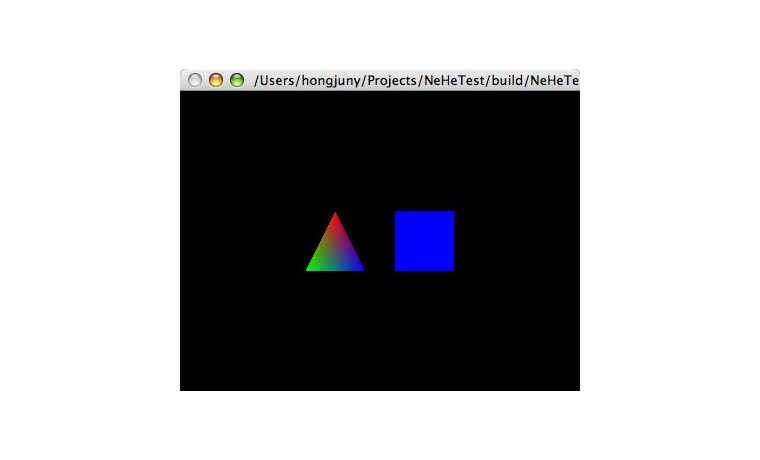



댓글목록 1
김영환님의 댓글
- 김영환님의 홈
- 전체게시물
- 아이디로 검색
210.♡.115.62 2008.07.29 22:03리스트가 정말 유용하네요...